Peugeot 508 2014 Manuel du propriétaire (in French)
Manufacturer: PEUGEOT, Model Year: 2014, Model line: 508, Model: Peugeot 508 2014Pages: 352, PDF Size: 13.65 MB
Page 261 of 352
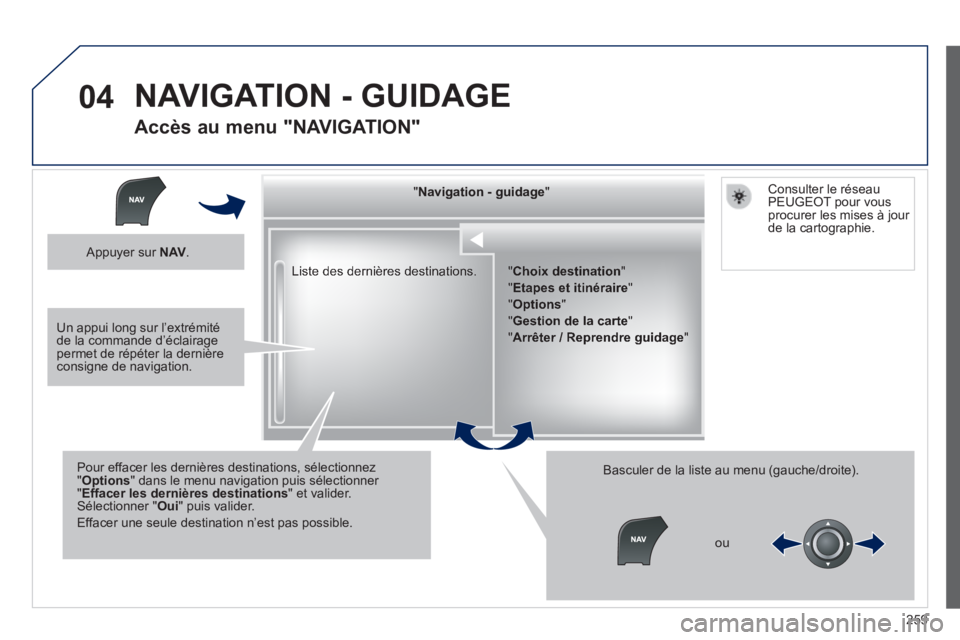
259
04
Liste des dernières destinations.
" " " " " " " " " " " " " " " " " " " " " " " Navigation - guidageNavigation - guidageNavigation - guidageNavigation - guidageNavigation - guidageNavigation - guidageNavigation - guidageNavigation - guidageNavigation - guidageNavigation - guidageNavigation - guidageNavigation - guidageNavigation - guidageNavigation - guidageNavigation - guidageNavigation - guidageNavigation - guidageNavigation - guidageNavigation - guidageNavigation - guidageNavigation - guidageNavigation - guidageNavigation - guidageNavigation - guidageNavigation - guidageNavigation - guidageNavigation - guidageNavigation - guidage " " " " " " " " " " " " " " " " " " " " " " "
Pour effacer les dernières destinations, sélectionnez " Options " dans le menu navigation puis sélectionner " Effacer les dernières destinations " et valider. Sélectionner " Oui " puis valider.
Effacer une seule destination n’est pas possible.
Basculer de la liste au menu (gauche/droite).
" Choix destination "
" Etapes et itinéraire "
" Options "
" Gestion de la carte "
" Arrêter / Reprendre guidage "
NAVIGATION - GUIDAGE
Accès au menu "NAVIGATION"
Appuyer sur N AV .
ou
Consulter le réseau PEUGEOT pour vous procurer les mises à jour de la cartographie.
Un appui long sur l’extrémité de la commande d’éclairage permet de répéter la dernière consigne de navigation.
Page 262 of 352
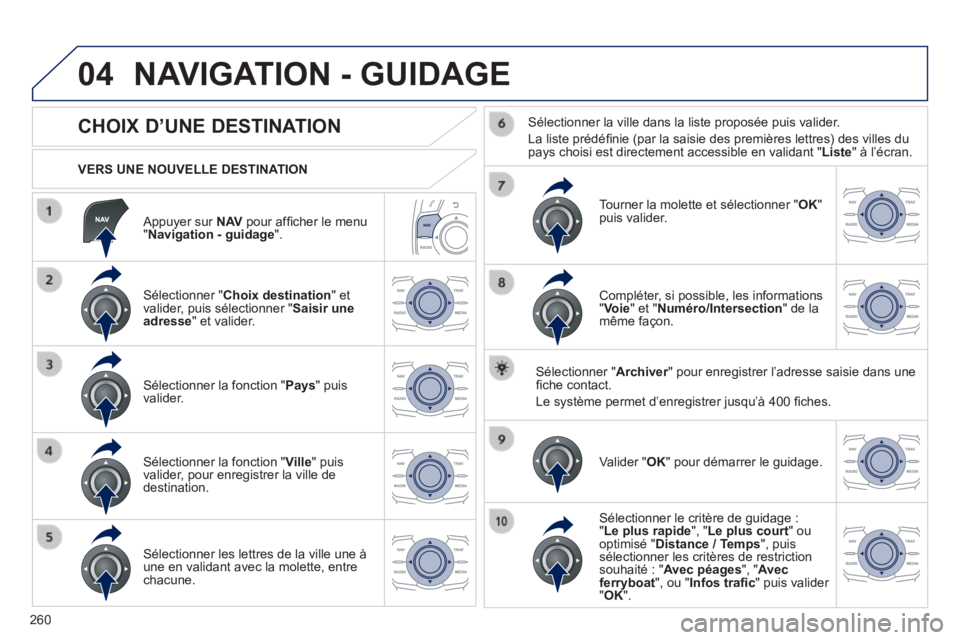
260
04
Appuyer sur N AV pour affi cher le menu " Navigation - guidage ".
VERS UNE NOUVELLE DESTINATION
NAVIGATION - GUIDAGE
CHOIX D’UNE DESTINATION
Sélectionner " Choix destination " et valider, puis sélectionner " Saisir une adresse " et valider.
Sélectionner la fonction " Pays " puis valider.
Sélectionner la fonction " Ville " puis valider, pour enregistrer la ville de destination.
Sélectionner les lettres de la ville une à une en validant avec la molette, entre chacune.
Sélectionner la ville dans la liste proposée puis valider.
La liste prédéfi nie (par la saisie des premières lettres) des villes du pays choisi est directement accessible en validant " Liste " à l’écran.
Tourner la molette et sélectionner " OK " puis valider.
Compléter, si possible, les informations " Voie " et " Numéro/Intersection " de la même façon.
Sélectionner " Archiver " pour enregistrer l’adresse saisie dans une Archiver " pour enregistrer l’adresse saisie dans une Archiverfi che contact.
Le système permet d’enregistrer jusqu’à 400 fi ches.
Valider " OK " pour démarrer le guidage.
Sélectionner le critère de guidage : " Le plus rapide ", " Le plus court " ou optimisé " Distance / Temps ", puis sélectionner les critères de restriction souhaité : " Avec péages ", " Avec ferryboat ", ou " Infos trafi c " puis valider " OK ".
Page 263 of 352
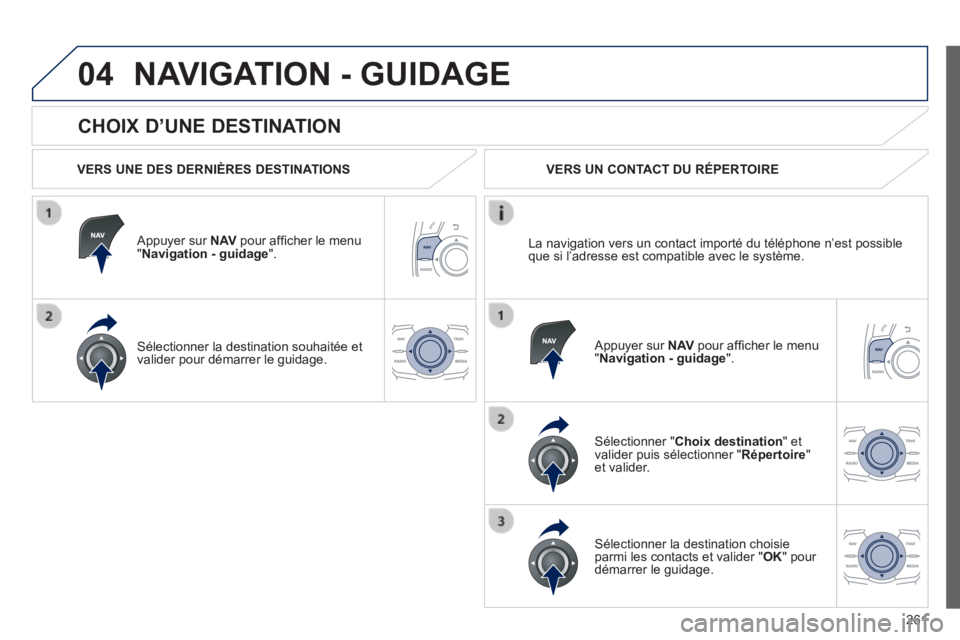
261
04
CHOIX D’UNE DESTINATION
NAVIGATION - GUIDAGE
VERS UNE DES DERNIÈRES DESTINATIONS
Appuyer sur N AV pour affi cher le menu " Navigation - guidage ".
Sélectionner la destination souhaitée et valider pour démarrer le guidage.
VERS UN CONTACT DU RÉPERTOIRE
Sélectionner " Choix destination " et valider puis sélectionner " Répertoire " et valider.
Sélectionner la destination choisie parmi les contacts et valider " OK " pour démarrer le guidage.
Appuyer sur N AV pour affi cher le menu " Navigation - guidage ".
La navigation vers un contact importé du téléphone n’est pos\
sible que si l’adresse est compatible avec le système.
Page 264 of 352
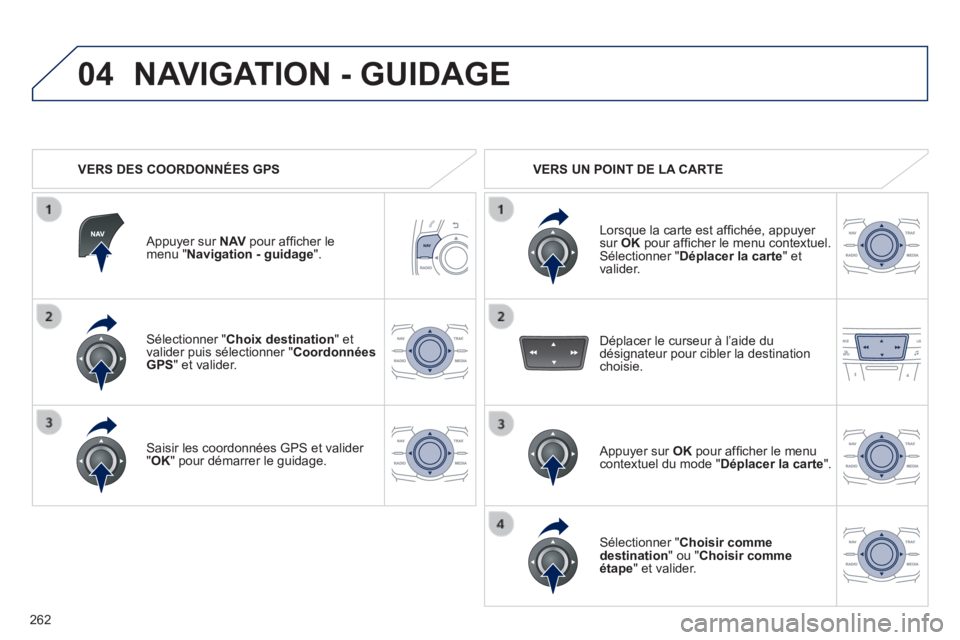
262
04
Sélectionner " Choix destination " et valider puis sélectionner " Coordonnées GPS " et valider.
Saisir les coordonnées GPS et valider " OK " pour démarrer le guidage.
Appuyer sur N AV pour affi cher le menu " Navigation - guidage ".
NAVIGATION - GUIDAGE
VERS DES COORDONNÉES GPS VERS UN POINT DE LA CARTE
Lorsque la carte est affi chée, appuyer sur OK pour affi cher le menu contextuel. Sélectionner " Déplacer la carte " et valider.
Appuyer sur OK pour affi cher le menu contextuel du mode " Déplacer la carte ".
Sélectionner " Choisir comme destination " ou " Choisir comme étape " et valider.
Déplacer le curseur à l’aide du désignateur pour cibler la destination choisie.
Page 265 of 352
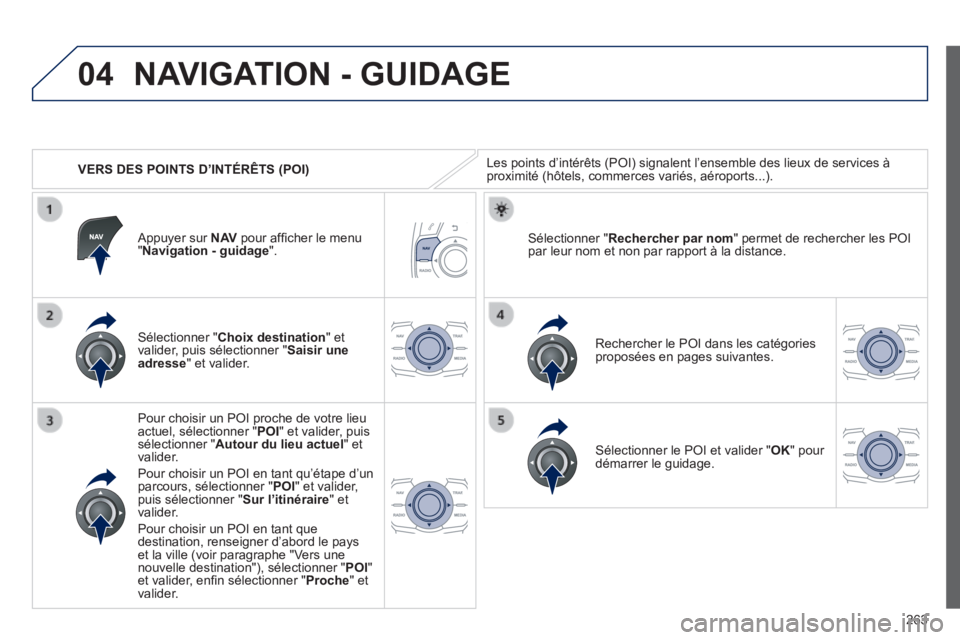
263
04
VERS DES POINTS D’INTÉRÊTS (POI)
NAVIGATION - GUIDAGE
Les points d’intérêts (POI) signalent l’ensemble des lieux\
de services à proximité (hôtels, commerces variés, aéroports...).
Sélectionner " Choix destination " et valider, puis sélectionner " Saisir une adresse " et valider.
Pour choisir un POI proche de votre lieu actuel, sélectionner " POI " et valider, puis sélectionner " Autour du lieu actuel " et valider.
Pour choisir un POI en tant qu’étape d’un parcours, sélectionner " POI " et valider, puis sélectionner " Sur l’itinéraire " et valider.
Pour choisir un POI en tant que destination, renseigner d’abord le pays et la ville (voir paragraphe "Vers une nouvelle destination"), sélectionner " POI " et valider, enfi n sélectionner " Proche " et valider.
Rechercher le POI dans les catégories proposées en pages suivantes.
Sélectionner " Rechercher par nom " permet de rechercher les POI par leur nom et non par rapport à la distance. Appuyer sur N AV pour affi cher le menu " Navigation - guidage ".
Sélectionner le POI et valider " OK " pour démarrer le guidage.
Page 266 of 352
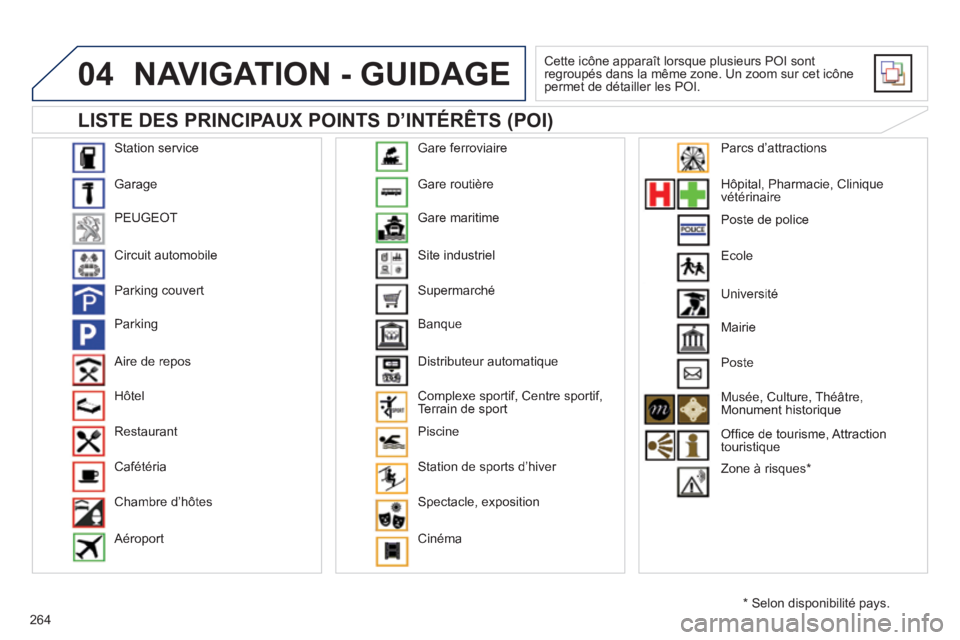
264
04
Station service
Garage
PEUGEOT
Circuit automobile
Parking couvert
Parking
Aire de repos
Hôtel
Restaurant
Cafétéria
Chambre d’hôtes
Aéroport
Gare routière
Gare maritime
Site industriel
Supermarché
Banque
Distributeur automatique
Complexe sportif, Centre sportif, Terrain de sport
Piscine
Station de sports d’hiver
Spectacle, exposition
Cinéma
Gare ferroviaire
Hôpital, Pharmacie, Clinique vétérinaire
Poste de police
Ecole
Mairie
Poste
Musée, Culture, Théâtre, Monument historique
Offi ce de tourisme, Attraction touristique
Zone à risques *
Parcs d’attractions
LISTE DES PRINCIPAUX POINTS D’INTÉRÊTS (POI)
NAVIGATION - GUIDAGE
Cette icône apparaît lorsque plusieurs POI sont regroupés dans la même zone. Un zoom sur cet icône permet de détailler les POI.
* Selon disponibilité pays.
Université
Page 267 of 352
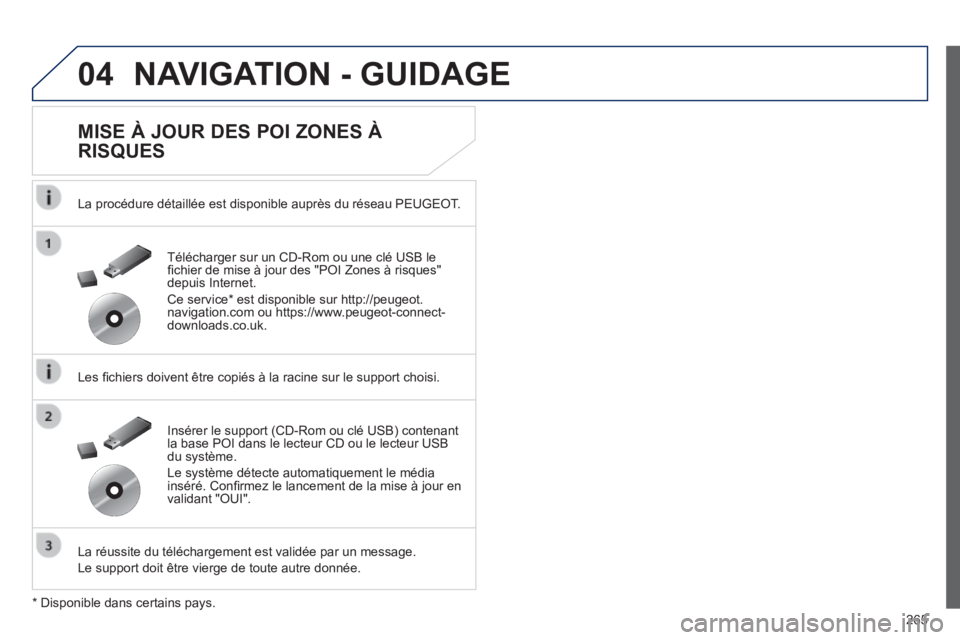
265
04NAVIGATION - GUIDAGE
MISE À JOUR DES POI ZONES À
RISQUES
La procédure détaillée est disponible auprès du réseau PE\
UGEOT.
Les fi chiers doivent être copiés à la racine sur le support choisi.
La réussite du téléchargement est validée par un message.
Le support doit être vierge de toute autre donnée.
Insérer le support (CD-Rom ou clé USB) contenant la base POI dans le lecteur CD ou le lecteur USB du système.
Le système détecte automatiquement le média inséré. Confi rmez le lancement de la mise à jour en validant "OUI".
Télécharger sur un CD-Rom ou une clé USB le fi chier de mise à jour des "POI Zones à risques" depuis Internet.
Ce service * est disponible sur http://peugeot.navigation.com ou https://www.peugeot-connect-downloads.co.uk.
* Disponible dans certains pays.
Page 268 of 352

266
04NAVIGATION - GUIDAGE
PARAMÉTRAGE DES ALERTES
ZONES À RISQUES
Appuyer sur N AV pour affi cher le menu " Navigation - guidage ".
Il est possible alors de sélectionner :
- "Alerte visuelle"
- "Alerte sonore"
- "Alerter uniquement en guidage"
- "Alerter uniquement en survitesse".
Le choix du délai d’annonce permet de défi nir le temps précédant l’alerte "Zone à risques".
Sélectionner " OK " pour valider l’écran.
Sélectionner " Options " et valider, puis sélectionner " Paramètrer les zones à risques " et valider.
Ces fonctions ne sont disponibles que si les zones à risques ont é\
té téléchargées et installées sur le système.
La procédure détaillée de la mise à jour des zones à risques est disponible sur le site www.peugeot.com.
Page 269 of 352
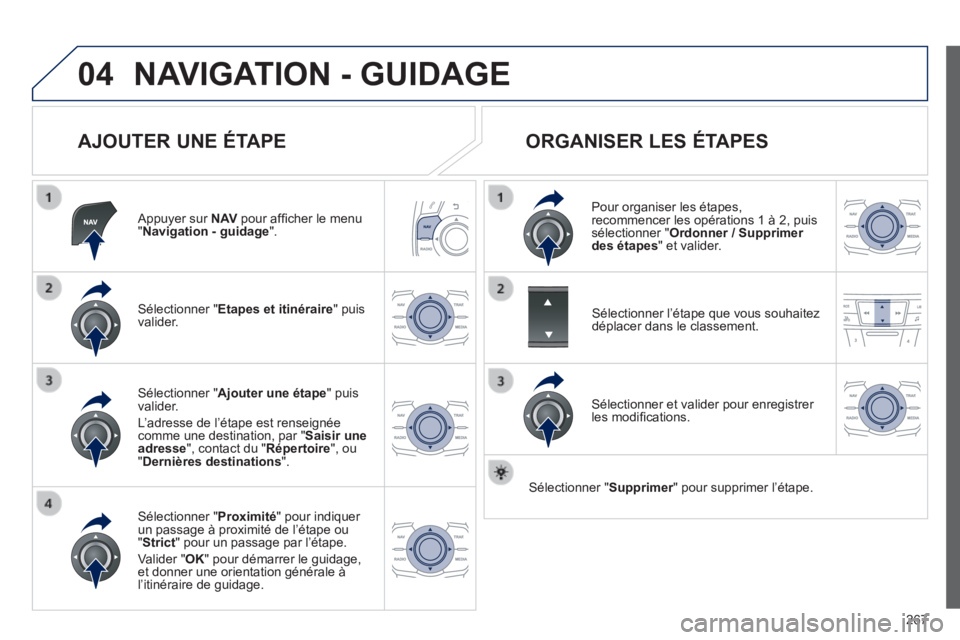
267
04NAVIGATION - GUIDAGE
AJOUTER UNE ÉTAPE
Appuyer sur N AV pour affi cher le menu " Navigation - guidage ".
Sélectionner " Etapes et itinéraire " puis valider.
Sélectionner " Proximité " pour indiquer un passage à proximité de l’étape ou " Strict " pour un passage par l’étape.
Valider " OK " pour démarrer le guidage, et donner une orientation générale à l’itinéraire de guidage.
Sélectionner " Ajouter une étape " puis valider.
L’adresse de l’étape est renseignée comme une destination, par " Saisir une adresse ", contact du " Répertoire ", ou " Dernières destinations ".
ORGANISER LES ÉTAPES
Pour organiser les étapes, recommencer les opérations 1 à 2, puis sélectionner " Ordonner / Supprimer des étapes " et valider.
Sélectionner et valider pour enregistrer les modifi cations.
Sélectionner l’étape que vous souhaitez déplacer dans le classement.
Sélectionner " Supprimer " pour supprimer l’étape. Supprimer " pour supprimer l’étape. Supprimer
Page 270 of 352
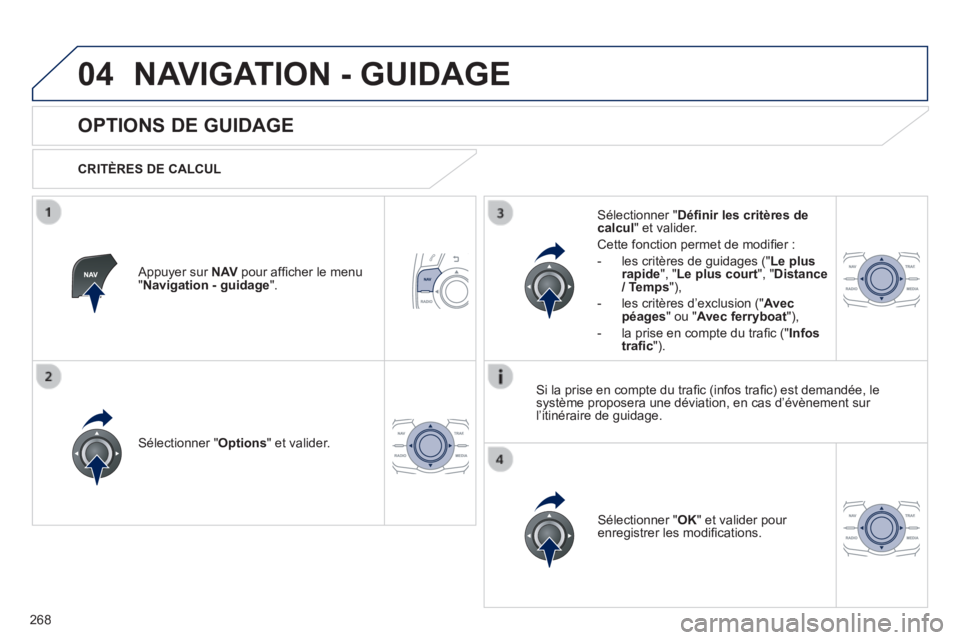
268
04NAVIGATION - GUIDAGE
OPTIONS DE GUIDAGE
CRITÈRES DE CALCUL
Sélectionner " Options " et valider.
Sélectionner " OK " et valider pour enregistrer les modifi cations.
Sélectionner " Défi nir les critères de calcul " et valider.
Cette fonction permet de modifi er :
- les critères de guidages (" Le plus rapide ", " Le plus court ", " Distance / Temps "),
- les critères d’exclusion (" Avec péages " ou " Avec ferryboat "),
- la prise en compte du trafi c (" Infos trafi c ").
Appuyer sur N AV pour affi cher le menu " Navigation - guidage ".
Si la prise en compte du trafi c (infos trafi c) est demandée, le système proposera une déviation, en cas d’évènement sur l’itinéraire de guidage.